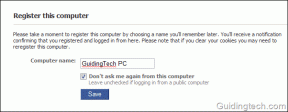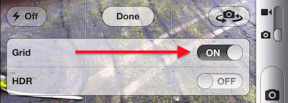Como obter experiência em estoque do Android no Galaxy S7
Miscelânea / / November 29, 2021
Então você deve ser um daqueles caras que comprou o Samsung Galaxy S7 por todo o seu hardware e recursos, mas está tendo dificuldade para se ajustar com o TouchWiz. Se você sente falta da experiência padrão do Android do seu telefone anterior ou apenas pensa que o TouchWiz no seu Samsung Galaxy S7 é muito inchado, Nós podemos ajudar você.

Neste artigo, mostraremos como você pode dar ao seu Galaxy S7 uma experiência quase padrão sem acesso root usando vários 3rd aplicativos e configurações de festa. Mas esteja ciente de que você não terá experiência completa com AOSP, pois isso exigiria root e atualização de ROMs personalizados.
Vamos começar.
Substitua o TouchWiz Launcher
O Launcher é um dos aspectos mais importantes da IU do seu telefone. Na Samsung, há anos é o iniciador TouchWiz, amado por alguns e odiado por outros. É isto lançador que dá a sensação completa em seu Android, portanto, é o primeiro lugar para começar a obter a experiência de quase estoque e substituiremos o TouchWiz por um 3rd lançador de festa da Play Store.

Existem algumas opções onde você obtém o estoque como lançador como Nova Launcher, mas nesses lançadores, você terá que brincar com as configurações para obter o resultado final. Mas se você estiver procurando por uma instalação com um clique, o Google Now Launcher seria o que eu recomendaria. Isso lhe dará uma experiência de estoque completa que você obtém em dispositivos Nexus. Além disso, não se esqueça de ative OK Google no iniciador para obter o pacote completo.
Obtenha o aplicativo do Google Phone
A segunda coisa que você deve fazer é substituir o aplicativo discador Samsung pelo discador Google e há um APK modificado que funciona melhor no Samsung Galaxy S7. Você pode baixar o Arquivo APK deste link espelho e instale o arquivo no dispositivo.

Se esta é a primeira vez que você está fazendo o sideload do aplicativo em seu Samsung Galaxy S7, terá que permitir a instalação de aplicativos a partir de Fontes desconhecidas localizado em Configurações de segurança.

Feito isso, vá para Definições e definir o novo aplicativo Telefone como o aplicativo discador padrão do Formulários opção. Uma vez feito isso, as chamadas feitas e recebidas serão tratadas usando o discador de estoque. Não se esqueça de substituir o atalho na tela inicial para uma transformação completa.
Alterar a tela de bloqueio
A tela de bloqueio é importante e, na minha opinião, deve-se sempre manter a tela de bloqueio padrão. Mas se você realmente deseja obter uma experiência quase real na tela de bloqueio também, você deve instalar Go Locker no dispositivo.

Depois de instalar o aplicativo, você terá que desativar o bloqueio padrão e até mesmo desativar o bloqueio de impressão digital e selecionar um tema Android padrão no Go Locker para aplicá-lo. Você também pode definir o PIN e o padrão para proteger o seu telefone, mas a impressão digital não funcionará.
Observação: Se o seu telefone estiver configurado por uma organização para funcionar com o servidor Microsoft Exchange, você não poderá desativar o padrão integrado ou o bloqueio de PIN e, portanto, obterá duas telas de bloqueio quando um 3rd o aplicativo do partido está instalado.
Instalar tema Android de estoque
Até agora, cobrimos o iniciador, a tela de bloqueio e o discador. Mas agora vamos falar sobre a interface principal e os ícones de aplicativos que você tem no Galaxy S7. Graças ao suporte de temas no S7, isso pode ser resolvido facilmente. Localizado nas configurações, você encontrará a opção de temas de onde você pode navegar e baixar novos temas para o seu S7.


Procure o tema Android N sob o Simples categoria para fazer o download e aplicá-lo. Isso dará ao seu telefone uma reforma completa, incluindo a alternância de notificação, configurações, ícones, papéis de parede e até mesmo o toque. Com isso, você só precisa de alguns retoques finais.
Desativar Bloatware
A última coisa que você gostaria de fazer é desativar o Bloatware que vem com seu Samsung Galaxy S7 e, graças ao Marshmallow, você não precisa de acesso root nem para isso. Já vimos um guia detalhado sobre como fazer isso em um de nossos artigos anteriores que você pode consultar.

Para quem quer ir mais longe
Para aqueles que desejam ir além, você pode instalar Câmera do Google e Mensageiro do Google app, mas isso vai ser demais se você me perguntar. Mas uma coisa que tenho certeza é que esta é a melhor maneira de chegar perto da experiência de estoque em seu Samsung Galaxy S7 sem acesso root. Deixe-nos saber através da seção de comentários sobre o que você pensa.
LEIA TAMBÉM:7 dicas incrivelmente úteis para obter o máximo do Samsung Galaxy S7